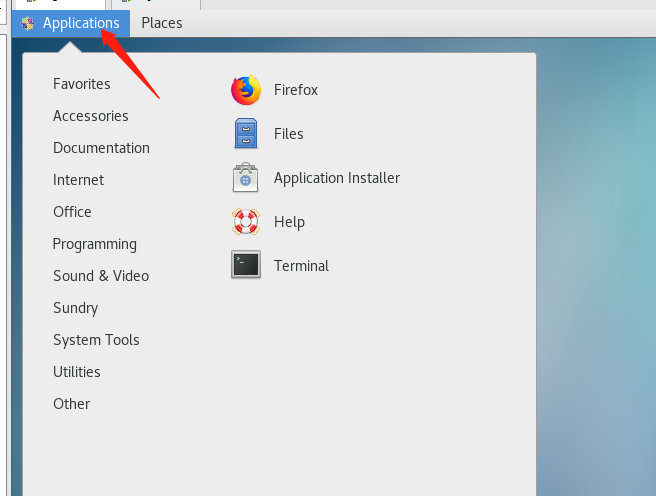Windows Defender是微軟公司為Windows 10用戶開發的内置防病毒保護程序。Windows Defender有助于保護Windows 10操作系統免受間諜軟件、病毒、惡意軟件和其他潛在有害軟件的侵害。Windows Defender始終在後台運行以保護電腦并不時通知用戶。它會檢測可疑程序或鍊接,并迅速将其删除,并建議根據需要重新啟動電腦。有時需要在Windows 10上禁用Windows Defender,因為它會限制某些第三方程序的安裝并自動阻止它們。

Windows Defender是一個微型的安全應用程序,旨在保護你的電腦免受威脅,它比清潔工具更像是防護罩。它具有檢測和防禦惡意軟件(如病毒、間諜軟件和其他潛在有害軟件)的能力。用戶可以根據需要在Windows 10中快速關閉Windows Defender,建議你經常保持Windows 10自動更新。
二、如何禁用Windows Defender?Window Defender非常靈敏,有時會阻止的某些第三方軟件或其他防病毒軟件的安裝,這時,必須禁用Windows Defender,否則無法完成安裝該應用程序或執行某些特定任務。
可以使用兩種不同的方法來禁用或啟用Windows Defender。第一種方法用于暫時禁用Windows Defender,第二種方法用于永久關閉Windows Defender。
(一)關閉Windows Defender的快捷方式
在Windows 10電腦上打開設置》更新和安全》Windows安全中心,然後選擇“病毒和威脅防護”。
在“病毒和威脅防護設置”下,單擊“管理設置”。
在“實時保護”下,切換開關以将其關閉。

(二)啟用/禁用Windows Defender的兩個選項
第一種方法:暫時禁用Windows Defender
1.打開設置》更新和安全》Windows安全中心,然後在右側空格中單擊“打開Windows安全中心”按鈕。
2.向下滾動找到“病毒和威脅防護設置”,單擊“管理設置”。

3.現在可以看到“實時保護”選項,如果要禁用Windows Defender,請關閉此選項。這樣,你就成功關閉了Windows Defender!
第二種方法:永久關閉Windows Defender
使用組策略可以永久啟用或禁用Windows Defender,隻有網絡管理員有權從網絡中關閉Windows Defender。如果使用的是Windows 10家庭版,則需要啟用gpedit.msc組策略編輯器(當然專業版也可以這樣操作)。使用組策略編輯器關閉Windows Defender的步驟如下:
1.同時按下Win R鍵以打開“運行”對話框,輸入“gpedit.msc”,然後按Enter鍵,本地組策略編輯器将打開。
2.打開“計算機配置”》“管理模闆”》“Windows組件”》“Windows Defender防病毒程序”。
3.在右側窗格中,雙擊“關閉Windows Defender防病毒程序”。

4.在打開的窗口中,可以看到“已啟用”和“已禁用”選項。選擇“已禁用”選項可以在Windows 10電腦上永久禁用Windows Defender。
可以按照相同的操作過程,在第4步中選擇“已啟用”選項就可以在Windows 10上啟用Windows Defender。
更多windows 10操作系統使用技巧,請關注→→#win10玩機技巧#
想了解更多精彩内容,快來關注@微課傳媒
1.頭條号【微課傳媒】專注軟件分享,如果你喜歡玩軟件,歡迎關注、評論、收藏、轉發。
2.在學習中有什麼問題,歡迎與我溝通交流,今日頭條号搜索【微課傳媒】,我在這裡等你喲!
,更多精彩资讯请关注tft每日頭條,我们将持续为您更新最新资讯!